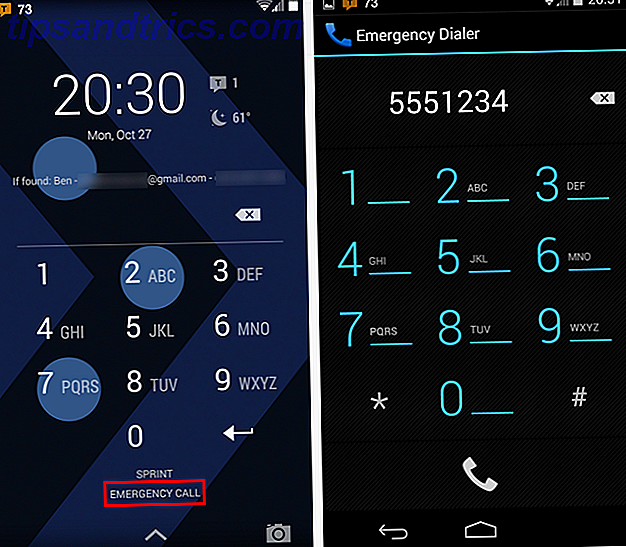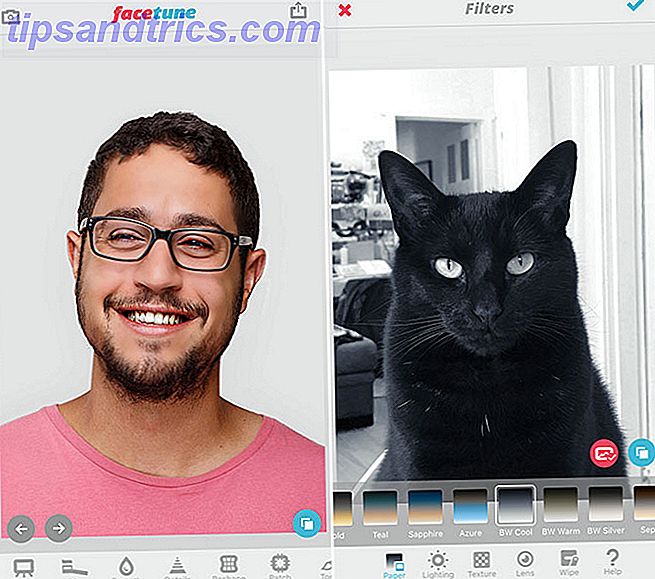Ein intelligentes Zuhause zu bauen ist einfacher als es scheint. Und ein guter erster Schritt ist, ein intelligentes Thermostat zu installieren, um Ihr altes Schulmodell zu ersetzen.
Eine der besten Optionen auf dem Markt ist Ecobee4. Dieses intelligente Thermostat, normalerweise etwa $ 250, verfügt über integrierte Amazon Alexa-Funktion und kann auch mit Apples ähnlichem HomeKit-Protokoll arbeiten. Vor allem dank intelligenter Sensoren kann es jeden Zentimeter Ihres Hauses zu jeder Jahreszeit komfortabler machen.
ecobee4 Smart Thermostat mit eingebautem Amazon Alexa, Raumsensor inklusive ecobee4 Smart Thermostat mit eingebautem Amazon Alexa, inklusive Raumsensor Jetzt kaufen bei Amazon $ 175.00
Wenn Sie eine Ecobee4 haben, ist diese Anleitung für Sie. In diesem Handbuch werden wir alles durchgehen, was Sie über das vielseitige Smart Thermostat wissen möchten, einschließlich dessen, was es ist, wie es eingerichtet wird, was Sie damit machen können, das Gerät mit Amazon Alexa und Apple HomeKit verwenden, Behebung häufiger Probleme und vieles mehr.
Hier ist was zu erwarten ist:
1. Unboxing und Einrichten Ihres Ecobee4 Smart Thermostats
Was ist in der Box | Bevor Sie Ihren vorhandenen Thermostat deinstallieren | Installieren der Ecobee4 | Ersteinrichtung für die Ecobee4 | Paarung eines Raumsensors | Einrichten von Amazon Alexa, Apple HomeKit
2. Verwenden des Ecobee4 Smart Thermostats
Sag Hallo zu Ecobee4 | Verwenden der Ecobee4 App | Erstellen eines manuellen Zeitplans | Alexa, ändere die Temperatur (und mehr) | Wie benutzt man Ecobee4 mit Apple HomeKit | Andere Möglichkeiten, die Ecobee4 zu steuern
3. Fehlerbehebung bei bestimmten Ecobee4-Problemen
Verbindung zu WLAN nicht möglich | Probleme beim Einstellen der Temperatur auf einem Apple Gerät | Der Befehl "Alexa" wird auf der Ecobee4 nicht aktiviert
Unboxing und Einrichten Ihres Ecobee4 Smart Thermostat
Was ist in der Box
Nach dem Öffnen der Ecobee4 Smart Thermostat Box finden Sie folgende Elemente:
- Der Ecobee4 Smart Thermostat
- Ein Raumsensor und ein Ständer
- Eine Rückplatte für den Thermostat
- Ein Power-Extender-Kit
- Eine Verkleidungsplatte
- Eine Installationsanleitung
- Schrauben und Blindstopfen
Bevor Sie den alten Thermostat vollständig entfernen
Thermostat Verkabelung kann ein kniffliges Geschäft sein. Eine Reihe von verschiedenen Faktoren wie das Alter Ihres Hauses, der Standort und die Art der Heizung und Klimaanlage können dazu führen, dass eine Vielzahl von Arten von Kabeln installiert wird.
Bevor Sie in die Installation springen, ist der erste Schritt, die Abdeckung vom vorhandenen Thermostat zu entfernen. Machen Sie ein Bild von der Verkabelung mit Ihrem Smartphone und gehen Sie dann zu Ecobees Kompatibilitätsprüfung.
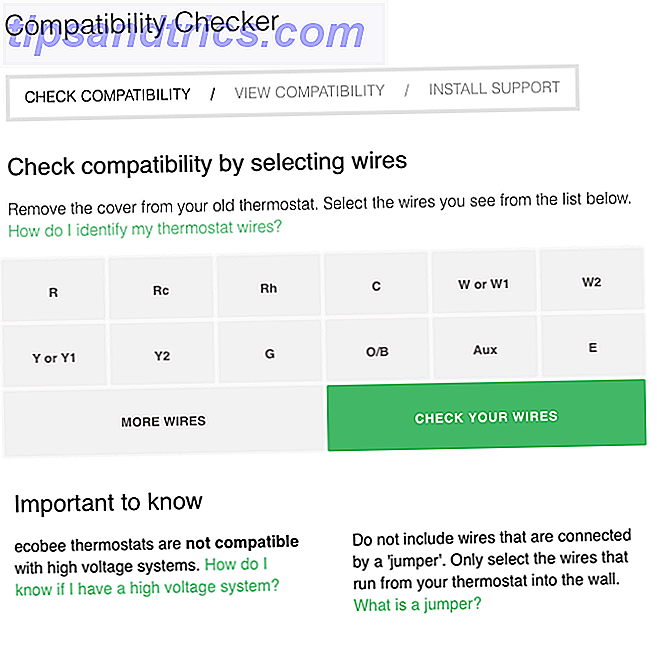
Mit dem Online-Tool wählen Sie die im Setup angezeigten spezifischen Kabel aus und Ecobee informiert Sie, ob Ecobee4 mit Ihrem System kompatibel ist. Die gute Nachricht ist, dass 95 Prozent der bestehenden Systeme gut funktionieren sollten.
Bevor Sie loslegen, sollten Sie die Ecobee Companion App für iOS oder Android herunterladen. Während Sie es später benötigen, bietet es auch eine vollständige und leicht verständliche Installationsanleitung mit einer Fülle von Videos und anderen Tipps.
Installieren der Ecobee4
Der erste Schritt der Installation ist das Wichtigste, aber es ist auch etwas, das viele übersehen. Sie müssen sicherstellen, dass das HVAC-System vollständig stromlos ist. Der beste Weg, dies zu tun, besteht darin, den spezifischen Unterbrecher in der Unterbrecherbox eines Hauses umzudrehen. Hoffentlich wird es eine Art Etikett haben.
Sobald dies abgeschlossen ist, ist es Zeit, zum Thermostat zurückzukehren. Bevor Sie irgendwelche Kabel von der Rückplatte entfernen, müssen Sie das schwierigste Problem angehen: das C-Kabel.
Auch als gewöhnlicher Draht bekannt, bietet es die konstante Leistung, die Ecobee4 für die Unterstützung von Amazon Alexa und Apple HomeKit benötigt. Im Gegensatz zum Nest Thermostat So richten Sie Ihren Nest Learning Thermostat ein und verwenden ihn So richten Sie den Nest Learning Thermostat ein und verwenden ihn Sie haben gerade einen neuen Nest Learning Thermostat gekauft? Hier finden Sie eine Schritt-für-Schritt-Anleitung für alles, was Sie wissen müssen, um es einzurichten und perfekt zu funktionieren! Lesen Sie mehr, die Ecobee4 verfügt über eine ständig aktive Anzeige, die die Temperatur in Ihrem Haus und die äußeren Wetterbedingungen anzeigt.
Abhängig von einer Reihe von Faktoren kann Ihr HVAC-System eine C-Leitung bieten oder nicht. Der einzige Weg, um definitiv zu sagen, ist die Schreibweise auf Ihrem aktuellen Thermostat zu überprüfen. Wenn ein Kabel an einen Port mit einem "C" Label angeschlossen ist, müssen Sie sich wahrscheinlich nicht viel Gedanken machen.
Wenn es keine C-Leitung gibt, wird die Situation ein bisschen komplexer. Eine Option besteht darin, die Vorteile einer installierten verdrahteten Leitung zu nutzen, die derzeit nicht verwendet wird, und diese als C-Leitung zu verwenden. Alternativ dazu enthält Ecobee ein Power-Extender-Kit, das die vorhandene Verkabelung nutzt, um den Thermostat mit voller Leistung zu versorgen.
Wie einfach es ist, das Power Extender Kit zu installieren, hängt hauptsächlich davon ab, wo sich Ihr HVAC-System befindet. Es kann erfordern, dass ein Profi anruft, aber immer noch leicht von den meisten Benutzern mit grundlegenden DIY-Erfahrung getan werden kann.
Nach diesem großen Schritt ist es an der Zeit, die Drähte von der vorhandenen Rückplatte zu trennen. Als nette Geste enthält Ecobee Kabelaufkleber, um die Verkabelung besser zu verstehen. Diese Beschriftungen sollten zusammen mit einem Foto des vorhandenen Setups die korrekte Platzierung der Drähte in der Ecbobee4-Rückplatte erleichtern.
Sobald die Kabel entfernt sind und ihr Etikett erhalten haben, müssen Sie die neue Rückplatte mit den Schrauben und Ankern an der Wand verankern. Eine optionale Verkleidungsplatte ist ebenfalls vorhanden und kann verwendet werden, um eventuelle Löcher aus dem vorherigen Thermostat zu verdecken. Sie können dann die Drähte an den neuen Punkten auf der Rückplatte platzieren.
Stellen Sie sicher, dass die Drähte in der Wand locker sind, damit der Thermostat fest und sicher einrasten kann.
Jetzt ist es an der Zeit, den Thermostat wieder einzuschalten. Der Bildschirm sollte zum Leben erwachen und Sie können dann den anfänglichen Einrichtungsprozess durchlaufen.
Ersteinrichtung für Ecobee4
Nach dem Start beginnen Sie mit einem kurzen Einrichtungsvorgang. Der Thermostat kann erkennen, welche Kabel angeschlossen sind, und Sie müssen dies bestätigen, um fortzufahren.
Als nächstes müssen Sie bestätigen, ob ein Zubehörteil vorhanden ist. Wenn dies der Fall ist, können Sie einen Befeuchter, Entfeuchter oder Ventilator für die Arbeit mit Ihrem System konfigurieren.
Wenn Sie eine Heizeinheit installiert haben, müssen Sie der Ecobee4 mitteilen, ob es sich um einen Heizkessel oder Ofen handelt.
Jetzt ist es an der Zeit, einen Namen für Ecobee4 zu wählen. Das wird helfen, es zu identifizieren, wenn es über Siri, Alexa und andere Quellen kontrolliert wird. Sie können aus einer Reihe von Optionen auswählen oder Ihre eigenen anpassen.
Der nächste Schritt besteht darin, eine Verbindung zu einem lokalen Wi-Fi-Netzwerk herzustellen. Es gibt zwei verschiedene Möglichkeiten, dies zu tun. Sie können Ihr iOS-Gerät verwenden oder einfach den Netzwerknamen auswählen und das Passwort auf dem Thermostatbildschirm eingeben.
Sobald dieser Schritt abgeschlossen ist, müssen Sie den aktuellen Modus Ihres HLK-Systems angeben: Wärme, Kühlung oder automatisch. Dann lassen Sie den Thermostat Ihre ideale Haustemperatur während der Winter- und Sommermonate wissen. Als nächstes wählen Sie, ob Sie Smart Home / Away deaktivieren oder aktivieren möchten, auf die wir näher eingehen werden.
Nachdem Sie Ihren Standort und die richtige Zeitzone ausgewählt haben, sehen Sie einen aus drei Buchstaben oder Ziffern bestehenden Funktionscode, mit dem Sie den Thermostat mithilfe der Begleit-App registrieren können. Nach Eingabe des Codes können Sie ein Ecobee-Konto erstellen.
Pairing eines Raumsensors
Sie sind fast vollständig fertig mit der Einrichtung des Thermostats. Der nächste Schritt besteht darin, den Einzelraumsensor zu aktivieren und zu koppeln, der mit dem Ecobee4 geliefert wird. Sie können weitere Sensoren hinzufügen, indem Sie ein optionales Zweipaar kaufen.
Stellen Sie sich in der Nähe des Thermostats, stellen Sie sicher, dass es wach ist, und ziehen Sie dann die Kunststofflasche auf der Rückseite des Sensors. Es erscheint automatisch auf dem Bildschirm des Thermostats. Wählen Sie einen Namen oder erstellen Sie einen eigenen Namen.
ecobee Raumsensor 2er Pack mit Ständer ecobee Raumsensor 2er Pack mit Ständer Jetzt kaufen bei Amazon Zu niedrig zum Anzeigen
Sobald ein Sensor aktiv ist, können Sie sowohl die Smart Home / Away- als auch die Follow Me-Funktionen nutzen, die Bewegung nutzen, um Ihr Zuhause komfortabel zu halten.
Sie können einen Sensor mit einer Schraube an der Wand befestigen oder ihn mit dem Ständer auf einer ebenen Fläche ablegen. Um optimale Messwerte zu erhalten, muss es ungefähr 5 Fuß hoch und an einem Ort ohne direkte Hitze oder Sonnenlicht sein. Die Biene auf dem Sensor sollte ebenfalls nach oben und nach rechts zeigen.
Einrichten von Amazon Alexa, Apple HomeKit
Der letzte Schritt besteht darin, sowohl Amazon Alexa als auch Apple HomeKit zu aktivieren. Um Alexa-Dienste zu aktivieren, geben Sie Ihre Amazon-Kontoinformationen in die Ecobee-App ein.
Um Ecobee4 zu HomeKit hinzuzufügen, wählen Sie zunächst das Zahnradsymbol im Hauptbildschirm des Thermostats in der App und dann das Setup aus.
Auf dem nächsten Bildschirm wählen Sie den Thermostat aus
hinzufügen. Auf dem Thermostatbildschirm erscheint ein spezieller HomeKit-Code. Halten Sie Ihre iPhone- oder iPad-Kamera an den Code, und die beiden verbinden sich. Sie können den Code auch manuell eingeben.
2. Verwenden des Ecobee4 Smart Thermostats
Jetzt, wo der Ecobee4 Smart Thermostat vollständig eingerichtet ist, schauen wir uns die Details des Gerätes genauer an.
Sag Hallo zu Ecobee4
Die einfachste Art, an den 3, 5-Zoll-Bildschirm des Ecobee4 zu denken, ist wie bei einem Old-School-iPhone. Wenn sie nicht aktiv ist, werden die Uhrzeit, die aktuelle Temperatur im Inneren und die Wetterbedingungen an Ihrem Standort angezeigt. Bewegen Sie Ihre Hand in die Nähe des Bildschirms oder berühren Sie sie, um die Hauptansicht anzuzeigen.
Hier ist ein vollständiger Blick auf den Hauptbildschirm:
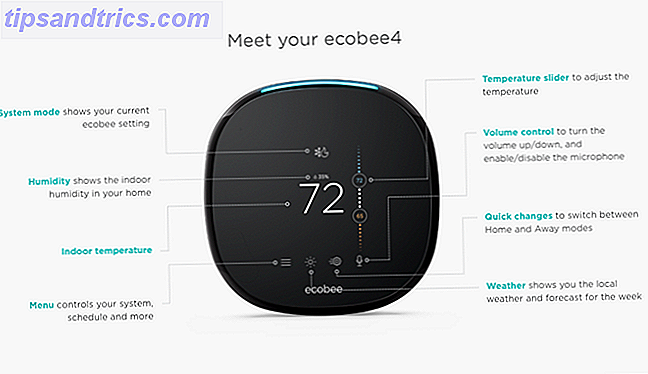
Der mit Abstand am meisten genutzte Bereich ist der Temperaturregler, mit dem Sie die Heizung oder Kühlung im Haushalt einstellen können. Um zwischen Heizen, Kühlen und einer automatischen Einstellung zu wechseln, tippen Sie einfach direkt über die Innentemperaturanzeige.
Die Menüschaltfläche in der linken unteren Ecke ist der Ort, an dem Sie die meisten Einstellungen vornehmen oder einen bestimmten Zeitplan anpassen können.
Ein weiterer wichtiger Bestandteil der Ecobee4 ist der obere LED-Streifen. Mit diesem Symbol wissen Sie, ob Ihre Alexa-Abfrage blau blinkend war. Ein rotes Licht zeigt an, dass das Mikrofon stummgeschaltet ist und nicht zuhört
Verwenden der Ecobee App
Eine der großen Eigenschaften der Ecobee App ist, dass es wenig bis keine Lernkurve gibt. Nach dem Start der Smartphone-App wählen Sie den spezifischen Thermostat aus. Dann, wie Sie sehen werden, ist der Bildschirm identisch mit dem, was auf dem Thermostat selbst gefunden wird.
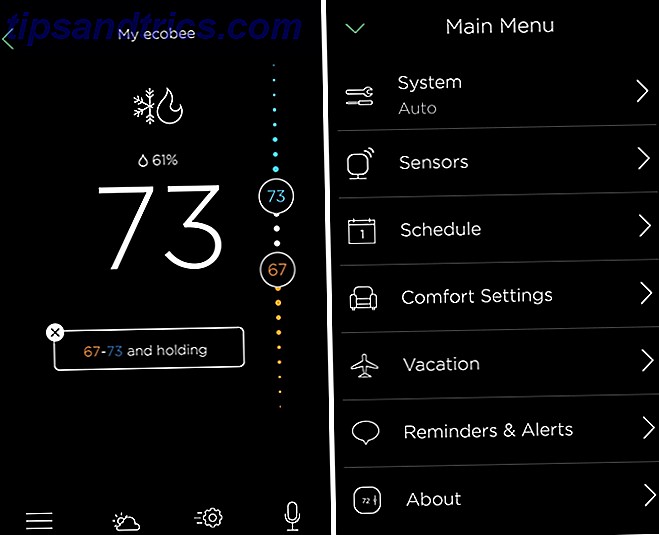
Auf einem Tablet-Bildschirm, dank der erhöhten Immobilien, gibt es mehr Inhalt zu sehen. Tablet-Apps bieten Schnellzugriffs-Tabs für die Sensoren, Erinnerungen / Warnungen, Wetter, Alexa Sprachsteuerung und vieles mehr.
Jeder mit einer Apple Watch hat auch eine schnelle und einfache Kontrolle über ihren Thermostat auf dem tragbaren Gerät. Mit einer Komplikation der Apple Watch können Sie auch die Einstellung von Ecobee4 auf jedem Zifferblatt sehen.
Sie können sich auch über das Webportal von Ecobee bei einem Thermostat anmelden.
Erstellen eines manuellen Zeitplans
Ein großer Vorteil jedes intelligenten Thermostats ist seine Fähigkeit, Geld zu sparen, indem ein Zeitplan erstellt wird, der Ihr Haus zu bestimmten Tageszeiten auf eine bestimmte Temperatur einstellt.
Um diese Funktion einzurichten, gehen Sie zum Hauptmenü und wählen Sie Komforteinstellungen . Für drei verschiedene Optionen (Schlaf, Zuhause und weg) müssen Sie die kühlsten und wärmsten Temperaturen wählen, die für Ihr Zuhause wünschenswert sind. Wenn Sie beispielsweise zu Hause sind, können Sie die Kühlung einschalten, wenn die Temperatur über 77 Grad ansteigt, oder die Heizung kann einschalten, wenn sie kühler als 66 Grad wird.
Sie können auch auswählen, welche Raumsensoren der Thermostat verwenden sollte, um einen besseren Überblick über die Temperatur des Hauses zu erhalten.
Um einen manuellen Zeitplan auf dem Ecobee4 zu erstellen, gehen Sie zum Hauptmenü in der App oder auf dem Thermostat und wählen Sie Einstellungen .
Ein Standardzeitplan ist bereits verfügbar, aber es ist einfach anzupassen. Wählen Sie einfach den Wochentag aus und wählen Sie den spezifischen Zeitplan für die Anpassung aus. Sie können auch neue Aktivitäten hinzufügen. Um die Erstellung eines Zeitplans zu beschleunigen, können Sie einen gesamten Zeitplan für einen Tag in einen anderen kopieren. Zeigen Sie dazu den Tag an, wählen Sie die Schaltfläche Kopieren, und wählen Sie dann die zu kopierenden Tage aus. Schließlich, drücken Sie einfach auf Speichern .
Verwenden des Fernbedienungssensors
Nachdem Sie nun einen Zeitplan festgelegt haben, müssen der Fernbedienungssensor und der Thermostat in zwei verschiedenen Einstellungen arbeiten - Smart Home / Away und Follow Me.
Wie Sie wahrscheinlich anhand des Namens erraten können, ergänzt Smart Home / Away Ihren benutzerdefinierten Zeitplan. Wenn während einer Abwesenheit eine Bewegung wahrgenommen wird, wird automatisch auf die Heimeinstellungen umgeschaltet. Und auf der anderen Seite, wenn während einer Heimphase keine Bewegung wahrgenommen wird, wird sie sich weg ändern.
Diese Funktion hilft Ihnen, Ihre Energieeinsparungen zu maximieren. Sie können diese Einstellung aktivieren oder deaktivieren, indem Sie zum Hauptmenü> Sensoren> Smart Home / Away gehen .
Sensoren sind auch ein wichtiger Teil von Follow Me. Wenn die Funktion aktiviert ist, sucht sie nach einem der ausgewählten Sensoren. Wenn er erfasst wird, bestimmt der genaue Temperaturmesswert von diesem Sensor, ob eine Erwärmung oder Kühlung aktiviert werden soll. Wenn mehr als ein Sensor eine Bewegung erkennt, wird der Durchschnittswert ermittelt.
In der Praxis sorgt diese Funktion dafür, dass die Temperatur in Ihrem Raum am angenehmsten ist.
Alexa, ändere die Temperatur (und mehr)
Bei weitem das bemerkenswerteste Merkmal der Ecobee4 ist der eingebaute Amazon Alexa-Sprachdienst Alexa, Wie funktioniert Siri? Sprachsteuerung erklärt Alexa, wie funktioniert Siri? Sprachsteuerung erklärt Die Welt bewegt sich für alles auf Sprachbefehle zu, aber wie funktioniert die Sprachsteuerung genau? Warum ist es so störrisch und eingeschränkt? Hier ist, was Sie als Laienbenutzer wissen müssen. Weiterlesen . Fast alles, was Sie mit der Amazon Echo-Linie tun können, kann mit dem intelligenten Thermostat durchgeführt werden.
Derzeit gibt es mehr als 20.000 verschiedene Fähigkeiten available durch Alexa 18 Awesome New Amazon Alexa Fähigkeiten, die Sie ausprobieren müssen 18 Awesome New Amazon Alexa Fähigkeiten, die Sie ausprobieren müssen Die Amazon Echo-Liste der Fähigkeiten wächst die ganze Zeit. Werfen wir einen Blick auf die nützlichsten und dümmsten Fähigkeiten der letzten Monate. Weiterlesen . Stellen Sie sich die Fähigkeiten als sprachgesteuerte Apps vor. Es ist für jeden etwas dabei - von einer Runde Jeopardy bis hin zur Bestellung einer Pizza und zur Steuerung anderer Smart-Home-Geräte. Alles, was Sie tun müssen, ist eine Unterhaltung mit Ihrem Thermostat.
Wählen Sie in der unteren Reihe des Thermostatbildschirms oder der App das Mikrofonsymbol aus, um die Lautstärke des Ecobee4 zu steuern. Sie können das Mikrofon auch ein- und ausschalten. Der erste Schritt vor dem Gespräch mit Alexa ist die Aktivierung der Ecobee Plus-Fähigkeit. Sag einfach "Alexa, aktiviere Ecobee Plus."
Die praktischste Funktion der Sprachsteuerung besteht darin, Ihre Thermostateinstellungen mit Ihrer Stimme zu ändern. Sag einfach "Alexa" und dann deinen Befehl. Zum Beispiel, "Alexa, drehen Sie den Thermostat auf 74 Grad."
Hier ist eine unvollständige Liste einiger Alexa-Befehle, mit denen Sie den Thermostat steuern können:
Holen Sie sich die Temperatur:
"Alexa, wie ist die aktuelle Temperatur?"
"Alexa, wie kalt ist es im [Sensor- oder Thermostat-Namen]?"
Stellen Sie die Temperatur ein:
"Alexa, sag Ecobee, dass ich die Temperatur in meinem [Sensor- oder Thermostatnamen] einstellen soll."
"Alexa, bitte Ecobee, die Temperatur für [Sensor oder Thermostat] auf 72 zu setzen."
Erhöhen Sie die Temperatur:
"Alexa, sag Ecobee, mir ist kalt."
"Alexa, bitte Ecobee, es um 3 Grad wärmer zu machen."
Verringern Sie die Temperatur:
"Alexa, sag Ecobee, ich bin heiß."
"Alexa, bitte Ecobee, es um 4 Grad kühler zu machen."
Einstellen der Komforteinstellungen für Abwesenheit, Zuhause und Schlaf:
"Alexa, sag Ecobee, ich bin zu Hause."
"Alexa, bitte Ecobee, meinen Thermostat auf den Home-Modus zu stellen."
"Alexa, sag Ecobee, ich gehe raus."
"Alexa, sag Ecobee gute Nacht."
Setzen Sie Ihren Zeitplan fort:
"Alexa, sag Ecobee, dass du zu meinem Zeitplan zurückkehrst."
"Alexa, bitte Ecobee, den Halt abzubrechen."
Holen Sie sich den aktuellen Sollwert / Modus:
"Alexa, frage Ecobee, welcher [Sensor- oder Thermostatname] eingestellt ist."
"Alexa, frage Ecobee, ob die Heizung aktiviert ist."
Erhalten Sie Ihren Ausrüstungsstatus:
"Alexa, frag Ecobee, welche Ausrüstung läuft."
"Alexa, frag Ecobee, ob mein Entfeuchter läuft."
Aber um Alexa optimal nutzen zu können, laden Sie unbedingt die Companion App für iOS oder Android herunter.
Es gibt einige Möglichkeiten, Fertigkeiten für Ecobee4 zu aktivieren. Du kannst das Amazon Skills Portal online anschauen oder alles über die App ansehen, indem du zum Hauptmenü gehst und dann Skills. Sie werden in der Lage sein, kuratierte Listen mit neuen, Trend- und empfohlenen Skills zu sehen.
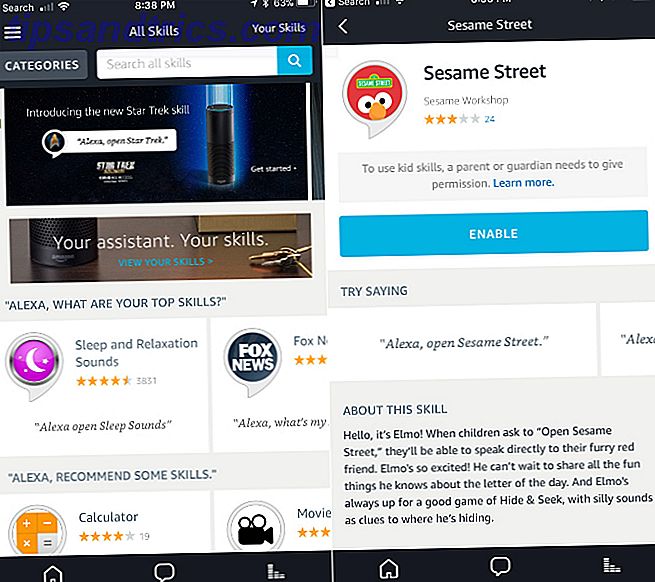
Wenn Sie nach etwas Bestimmtem suchen, suchen Sie einfach mit der Leiste oben auf der Seite danach. Um die Fähigkeiten zu durchsuchen, wählen Sie einfach Kategorien neben der Suchleiste.
Wenn Sie sich eine bestimmte Skill-Seite ansehen, können Sie spezifische Sprachbefehle, eine kurze Beschreibung, Kundenrezensionen und eine schnelle Möglichkeit sehen, Support zu erhalten. Klicken Sie einfach auf Aktivieren, um zu beginnen.
Sie können auch einfach "Alexa, aktivieren [Skill-Name]" sagen.
Nur zu beachten, gibt es ein paar Dinge, die Sie nicht mit der Ecobee4 wie die Voice Calling und Messaging-Funktion Wie benutze Amazon Echo Voice Calling und Messaging in 3 einfachen Schritten Wie Verwenden von Amazon Echo Voice Calling und Messaging in 3 einfach Schritte Ihr Amazon Echo-Gerät und Alexa waren damit beschäftigt, einige neue Tricks zu lernen. Auf lange Zeit von Benutzern angefordert, bietet Messaging und Voice Calling dem enorm populären sprachaktivierten Lautsprecher eine weitere nützliche Funktion. Weiterlesen .
Wie benutzt man Ecobee4 mit Apple HomeKit?
Und Amazon Alexa ist nicht das einzige intelligente Heimspiel in der Stadt. Ecobee4 kann als Schlüsselkomponente eines HomeKit verwendet werden. Das Beste aus Apple HomeKit und der iOS 10 Home App herausholen Das Beste aus Apple HomeKit und der iOS 10 Home App herausholen In diesem Artikel erfahren Sie mehr über die wachsende Liste von HomeKit-bezogenen Produkten und deren Steuerung. Sie erfahren außerdem, wie Sie ein kompatibles Produkt auf dem Markt finden. Lesen Sie mehr Setup.
Die beste Methode, um HomeKit zu verwenden, um Ihre Thermostateinstellungen mit einem einfachen Siri-Befehl von einem iPhone, iPad oder einer Apple Watch zu steuern. Wenn Sie nicht zu Hause sind, benötigen Sie ein iPad oder Apple TV, das als Home-Hub für Befehle konfiguriert ist.
Für fortgeschrittene Benutzer kann der Thermostat ein Teil von verschiedenen HomeKit Szenen und Automatisierungen sein. Setzen Sie Apple HomeKit Geräte zur guten Verwendung mit Automatisierung ein Setzen Sie Apple HomeKit Geräte zur guten Verwendung mit Automatisierung ein Haben Sie mehr als ein mit Apple HomeKit kompatibles Zusatzgerät? Erfahren Sie, wie Sie mithilfe von Automation einige intelligente Geräte zu Ihnen nach Hause bringen. Lesen Sie mehr, die eine Reihe von verschiedenen Smart-Home-Geräten miteinander verbinden.
Eine der besten Funktionen, um mit dem Thermostat zu verwenden, ist HomeKit Geofencing. Wenn Sie zum Beispiel eine bestimmte Entfernung von Ihrem Zuhause entfernt sind, beginnt der Ecobee4 automatisch mit dem Kühlen oder Erwärmen auf eine bestimmte Temperatur.
Andere Möglichkeiten, die Ecobee4 zu steuern
Amazon Alexa und Apple HomeKit sind nicht die einzigen beiden Möglichkeiten, mit dem Thermostat zu interagieren. Zusammen mit der vollständigen IFTTT-Unterstützung kann der Thermostat auch mit Google Assistant gesteuert werden, der sprachgesteuerten AI, die auf allen Android-Telefonen und im Google Home Smart-Lautsprecher zu finden ist. Einrichten und Verwenden von Google Home Einrichten und Verwenden von Google Home Gerade ein neues Google Home gekauft? Hier finden Sie eine Schritt-für-Schritt-Anleitung für alles, was Sie wissen müssen, um es einzurichten und perfekt zu funktionieren! Weiterlesen .
3. Fehlerbehebung bei bestimmten Problemen
Wie bei jeder modernen Technologie werden Sie beim Ausführen von Ecobee4 höchstwahrscheinlich auf Probleme stoßen. Hier sind einige häufige Probleme und was Sie tun können, um wieder normal zu werden.
Verbindung zu WLAN nicht möglich
Während die Ecobee4 Ihr Heiz- und Kühlsystem ohne Wi-Fi-Verbindung betreiben kann, benötigen Sie ein kabelloses Signal für andere Leckereien, die den Thermostat intelligent machen, wie Alexa und HomeKit-Unterstützung.
Wenn Sie Probleme mit dem Thermostat haben und ein kabelloses Signal erhalten So reparieren Sie eine langsame oder instabile Wi-Fi-Verbindung So reparieren Sie eine langsame oder instabile WLAN-Verbindung Ein einfacher Trick könnte Ihre WLAN-Verbindung beschleunigen. Wir erläutern das Problem, wie WLAN-Netzwerke in Ihrer Umgebung analysiert werden und wie Sie diese Informationen verwenden können, um Ihre WLAN-Verbindung zu beschleunigen. Lesen Sie mehr, die einfachste Lösung ist es, zum Thermostat zu gehen. Gehen Sie zu Menü> Einstellungen> WLAN . Sie können dann Ihre Verbindung zum Internet und zu ecobee.com testen.
Der nächste Schritt ist der Neustart des Thermostats. Entfernen Sie den Ecobee4 vorsichtig und leicht von seiner Rückplatte und ersetzen Sie ihn nach etwa einer Minute.
Hoffentlich wird das die Probleme heilen. Wenn nicht, müssen Sie möglicherweise einen Blick auf den WLAN-Router werfen. Da der Thermostat nicht mobil ist, versuchen Sie, den Router näher an die Ecobee4 zu bewegen und sehen Sie, ob dies dem Problem hilft.
Die drastischste Lösung ist, den bestehenden Router durch ein neues Modell oder ein Mesh-System wie Eero oder Orbi Google Wifi gegen Eero vs. Orbi zu ersetzen: Which Is Best? Google Wifi vs Eero vs Orbi: Welches ist das Beste? In diesem Artikel erfahren Sie mehr über die neue Art von Wi-Fi-System für zu Hause und hören Sie mehr über drei der am meisten diskutierten Wi-Fi-Mesh-Produkte auf dem Markt, Eero, Google Wifi, ... Lesen Sie mehr . Diese können schnell jede tote Punkte machen und einen großen Unterschied in Internet-Geschwindigkeiten in jedem Zoll Ihres Hauses machen.
Probleme bei der Anpassung der Temperatur an einem Apple-Gerät
Wenn Probleme bei der Steuerung des Thermostats mit Siri oder der Home-App auf einem Apple-Gerät auftreten, sollten Sie die HomeKit-Einstellungen von Ihrem Thermostat entfernen. Wählen Sie auf dem Ecobee4-Bildschirm Hauptmenü> Einstellungen> Zurücksetzen> HomeKit entfernen .
Danach müssen Sie Ecobee4 wieder in Ihre HomeKit-Hierarchie einfügen, einschließlich aller Automatisierungen und Szenen, die Sie erstellt haben.
Der Befehl "Alexa" wird auf der Ecobee4 nicht aktiviert
Ein weiteres häufiges Problem ist, dass das Weckwort "Alexa" Ecobee4 nicht aktiviert. Der beste Weg, dieses Problem anzugehen, besteht darin, sicherzustellen, dass keine anderen Audiointerferenzen wie ein Radio, ein Fernseher oder ein lauter Lüfter in der Nähe des Thermostats vorhanden sind.
Während die integrierte Alexa-Unterstützung im Grunde genommen ein Echo Dot ist, gibt es einige wichtige Unterschiede zu beachten.
Zum Glück verfügt das Ecobee4 über die spezielle Funktion Echo Spatial Perception, die in Verbindung mit anderen Echo-Geräten in Ihrem Zuhause funktioniert. Es soll sicherstellen, dass nur die nächste Einheit auf Ihre Anfrage antwortet.
Aber ab sofort können Benutzer das Weckwort auf der Ecobee4 nicht ändern oder Sprachtraining verwenden, um Ihre Stimme besser zu verstehen. Beides ist eine große Hilfe, um das Alexa-Erlebnis auf Echo-Geräten wie der Echo Show zu optimieren.
Der Thermostat reagiert nicht
Schließlich könnte es ein Szenario geben, bei dem das Thermostat-Display vollständig eingefroren ist und Sie es nicht über das Begleitgerät steuern können. Der beste Weg, dies zu beheben, ist ein harter Neustart mit der oben angegebenen Methode - entfernen Sie den Thermostat von der Rückplatte und setzen Sie ihn nach etwa 60 Sekunden wieder auf.
Ein Smart Home auf die nächste Stufe bringen
Nachdem Sie diese Anleitung gelesen haben, werden Sie hoffentlich die verschiedenen Funktionen und anderen Teile des Ecobee4 Smart Thermostat besser verstehen.
Mit den integrierten Amazon Alexa und Apple HomeKit-Unterstützung ist der Thermostat eine gute Möglichkeit, eine große Dosis von Smart in jedem Haushalt zu bringen. Zusammen mit der einfachen Klimakontrolle 4 Gesundheitliche Vorteile der Überwachung von Temperatur und Luftfeuchtigkeit zu Hause 4 Gesundheitliche Vorteile der Überwachung von Temperatur und Luftfeuchtigkeit zu Hause Wussten Sie, dass die Verwendung von Smart-Home-Produkten gesundheitliche Vorteile mit sich bringt? Stimmt. Ein oder zwei clevere Einkäufe könnten Ihre Lebensqualität zu Hause drastisch verbessern. Lesen Sie mehr, Ecobee4 ist eine perfekte Grundlage für die Erstellung eines anpassbaren Smart Home.
Haben Sie Fragen zu Ecobee4, zur Einrichtung oder zur Verwendung des Thermostats? Wenn Sie einen Ecobee4 Smart Thermostat haben, was denken Sie über den Thermostat und seine eingebaute Alexa-Fähigkeit? Lass es uns in den Kommentaren wissen!